Содержание:
Облачное хранилище Яндекс Диск позволяет держать файлы на своих серверах, выделяя для этого определенное количество свободного места. В этой статье мы поговорим о том, как загрузить данные на этот сервис.
Загрузка файлов на Яндекс Диск
Поместить свои данные на сервер Диска можно разными способами: от использования веб-интерфейса до автоматической загрузки с фотокамеры или мобильного устройства. Также можно перемещать файлы, доступные по публичным ссылкам, с других аккаунтов. Следует помнить, что максимально допустимый размер одного загружаемого документа или директории не может превышать 50 ГБ, а если у вас не установлено приложение, то эта цифра уменьшается до 2 ГБ.
Способ 1: Сайт Диска
«Заливка» файла с использованием веб-интерфейса – это наиболее понятный с технической точки зрения способ. Нам понадобятся только браузер и руки. Разумеется, сначала нужно авторизоваться в своем аккаунте Яндекс.
- Заходим на сервис и нажимаем кнопку «Загрузить» в левой части интерфейса.
- Браузер покажет окно «Проводника», в котором выбираем нужный файл и жмем «Открыть».
- Далее сервис предложит нам создать публичную ссылку, поделиться ею в социальных сетях, а также добавить другие файлы кнопкой «Загрузить еще». Если дополнительные действия производить не требуется, то это всплывающее окошко можно просто закрыть.
На этом загрузка завершена. Файл будет помещен в корневую директорию Диска.
Способ 2: Приложение
Для удобства пользователей разработчиками Яндекса было создано приложение, которое позволяет оперировать файлами на Диске прямо на вашем компьютере. Оно создает особую папку, в которой можно работать с документами и директориями, как в обычном «Проводнике», но с некоторыми дополнениями.
Запускается программа с помощью ярлыка на рабочем столе. Для того чтобы загрузить в нее файлы, нужно нажать кнопку «Загрузить» и выбрать их в открывшемся вспомогательном окне.
Если требуется загрузить что-то в конкретную папку на сервисе, то ее нужно выделить в правом блоке и перетащить документ в окно приложения. Кнопка «Загрузить» в этом случае также работает.
Способ 3: Перемещение файлов с других аккаунтов
Одной из функций Яндекс Диска является создание публичных ссылок, с помощью которых открывается доступ к вашим файлам для других пользователей. Если вам передали такой линк, то с его помощью можно как скачать документ или папку непосредственно на ПК, так и переместить данные на свой аккаунт. Делается это просто: после перехода на страницу нажимаем кнопку «Сохранить на Яндекс Диск».
Файл будет помещен в папку «Загрузки».
Способ 4: Загрузка фото из социальных сетей
Сервис позволяет сохранять на Диске все фотографии из ваших социальных аккаунтов. Делается это так:
- Переходим на сервис и открываем папку «Фото». Нажимаем кнопку «Импортируйте из соцсетей» и кликаем по одной из иконок в выпадающем меню.
- Далее разберем процесс на примере Фейсбука. Жмем кнопку «Продолжить как…».
- Выбираем элементы, которые хотим сохранить на Диске, и жмем «Продолжить».
- По окончании процесса импорта все выбранные фотографии появятся в папке «Фото».
Способ 5: Автозагрузка фотографий
Яндекс Диск предлагает своим пользователями функцию автоматической загрузки фотографий, сделанных смартфоном или камерой, на свой аккаунт. Активировать ее можно в настройках программы, для чего следует выполнить следующие действия:
- Кликаем ПКМ по иконке программы в системном трее и выбираем «Настройки».
- Переходим на вкладку «Автозагрузка», устанавливаем флажок, показанный на скриншоте, и нажимаем «Применить».
Теперь при подключении мобильного устройства к ПК программа будет показывать окно с предложением загрузить фото на Диск.
Заключение
Как видите, загрузить файлы на Яндекс Диск довольно просто: выберите наиболее удобный для себя способ и получите возможность всегда иметь под рукой нужные данные.
 lumpics.ru
lumpics.ru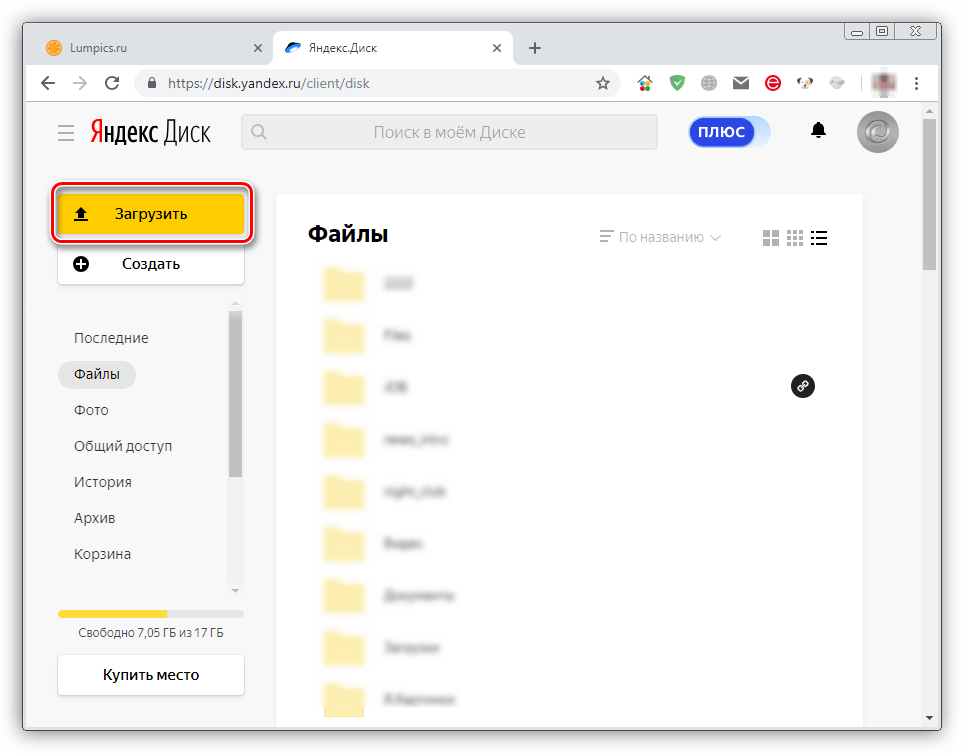
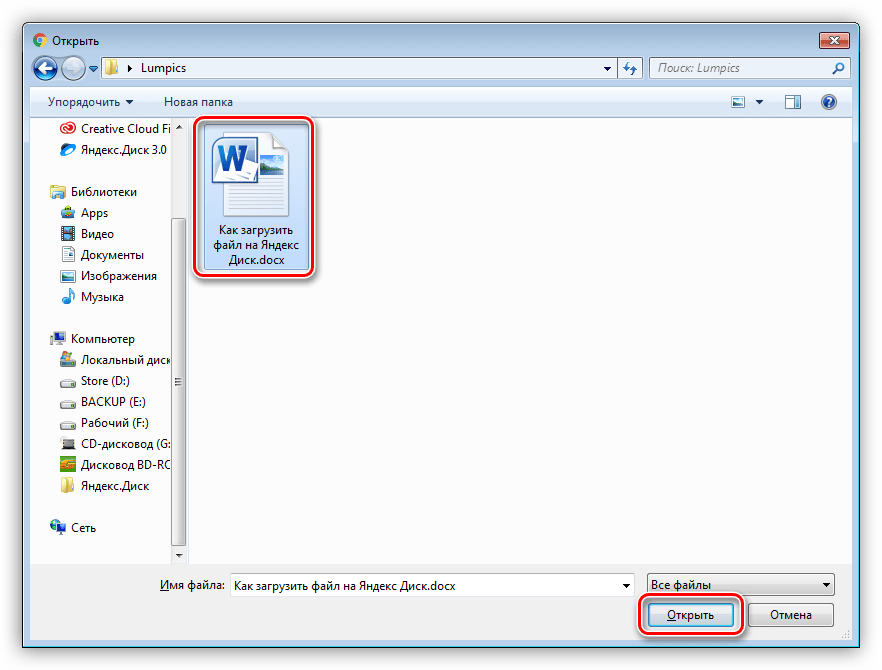
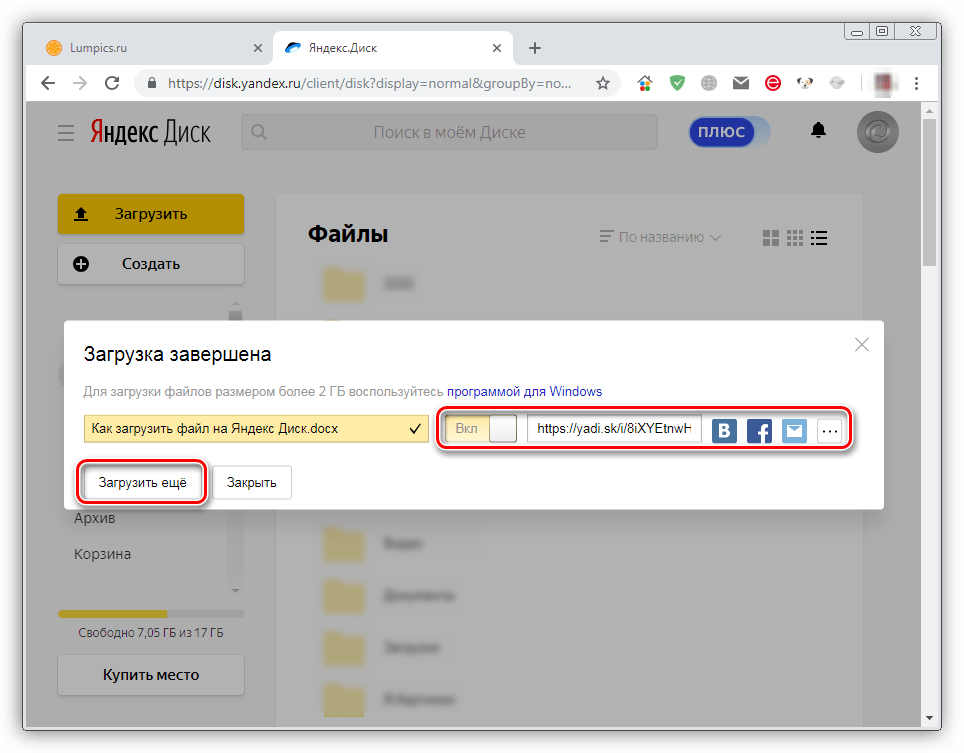
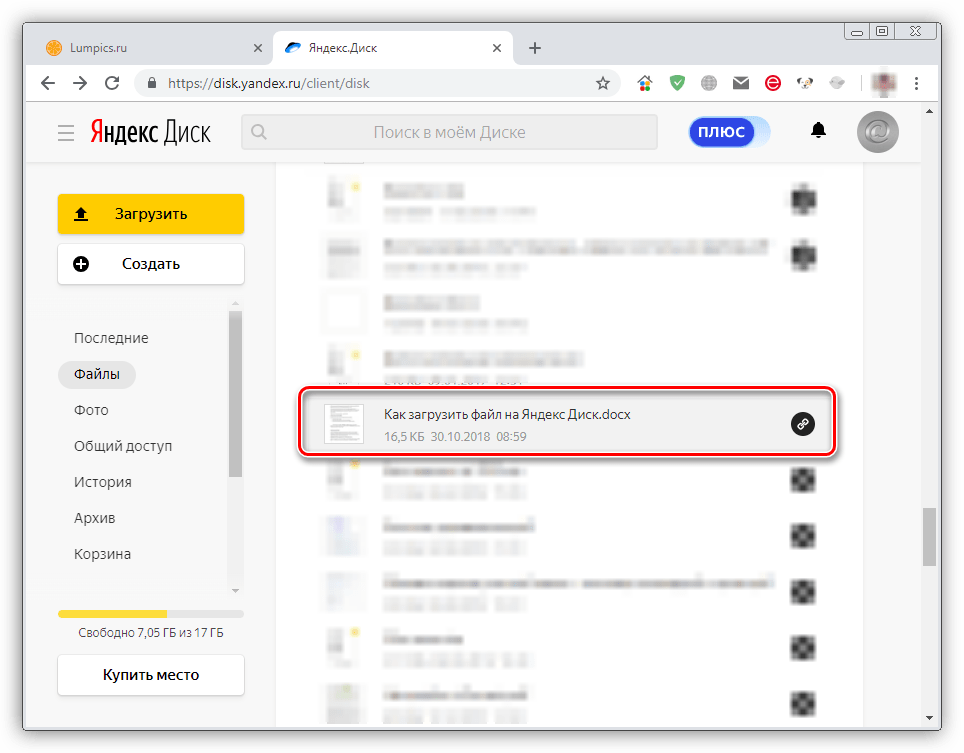


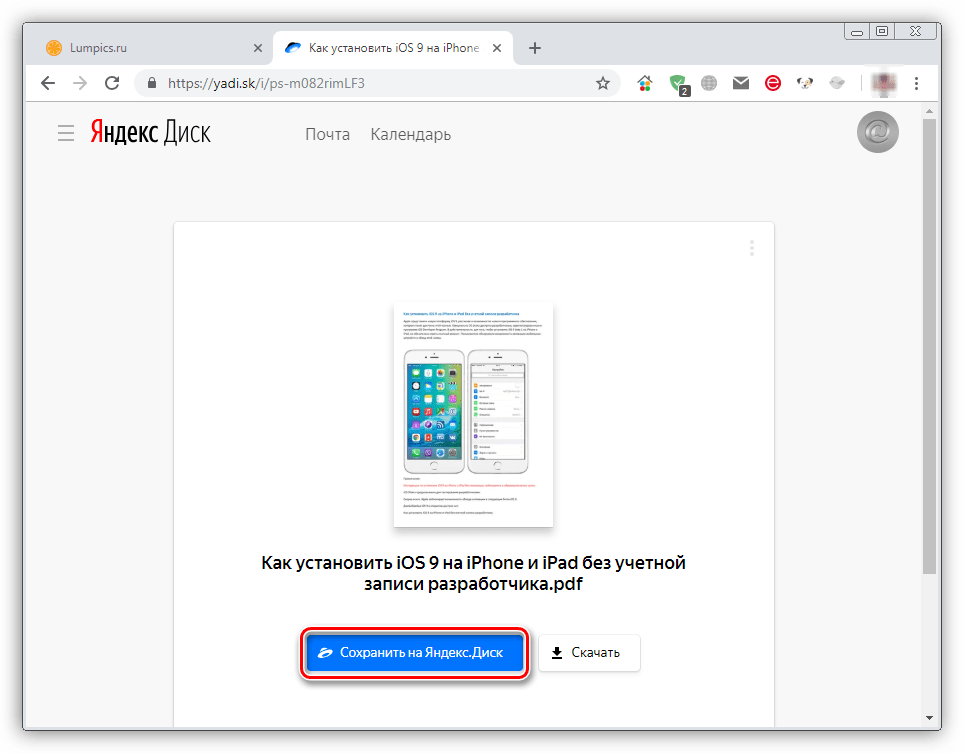
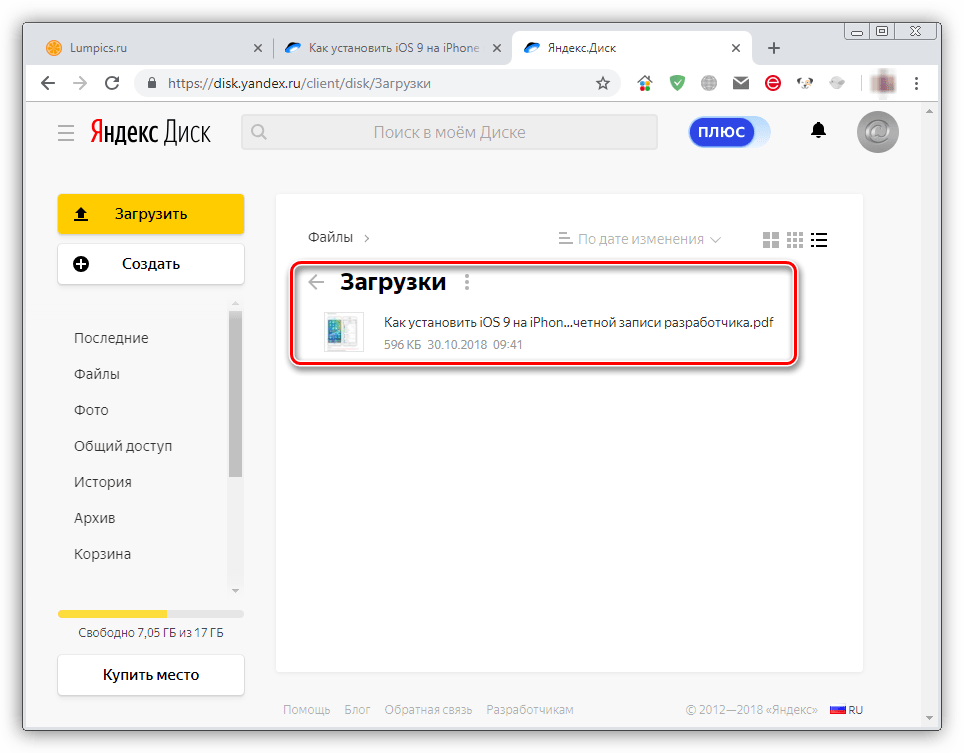
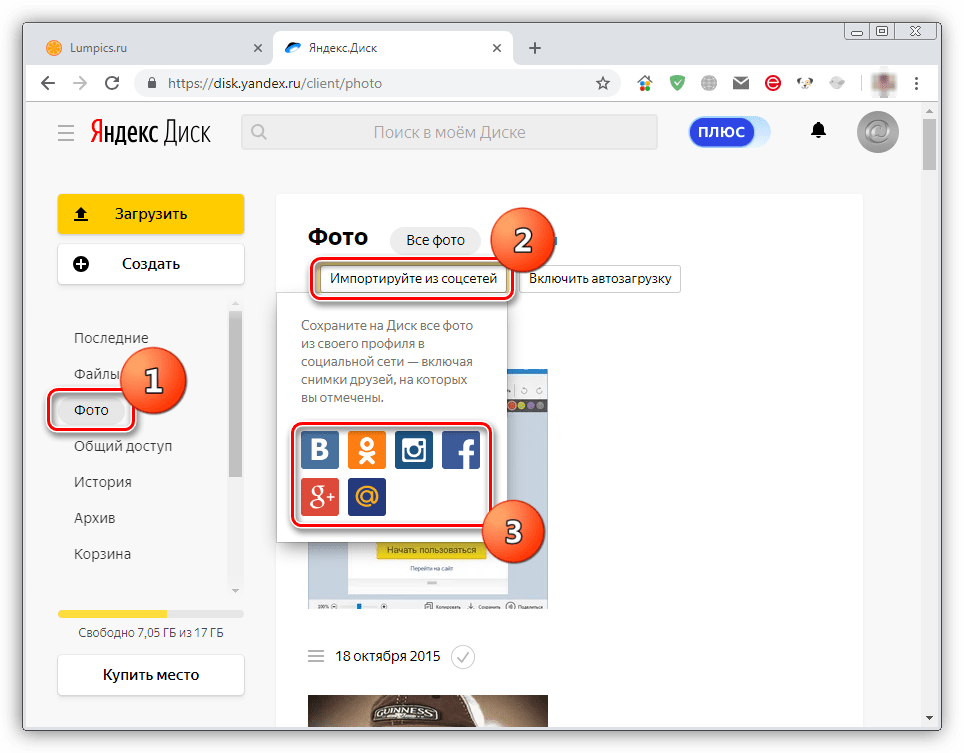
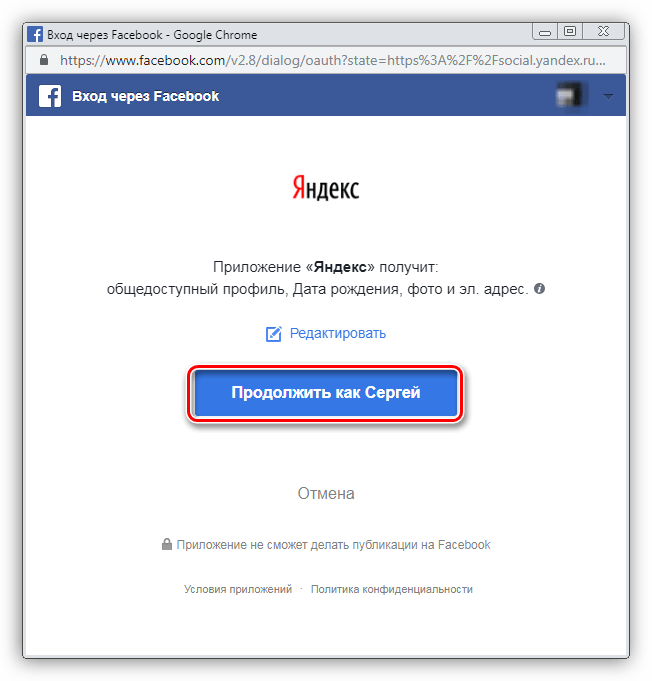
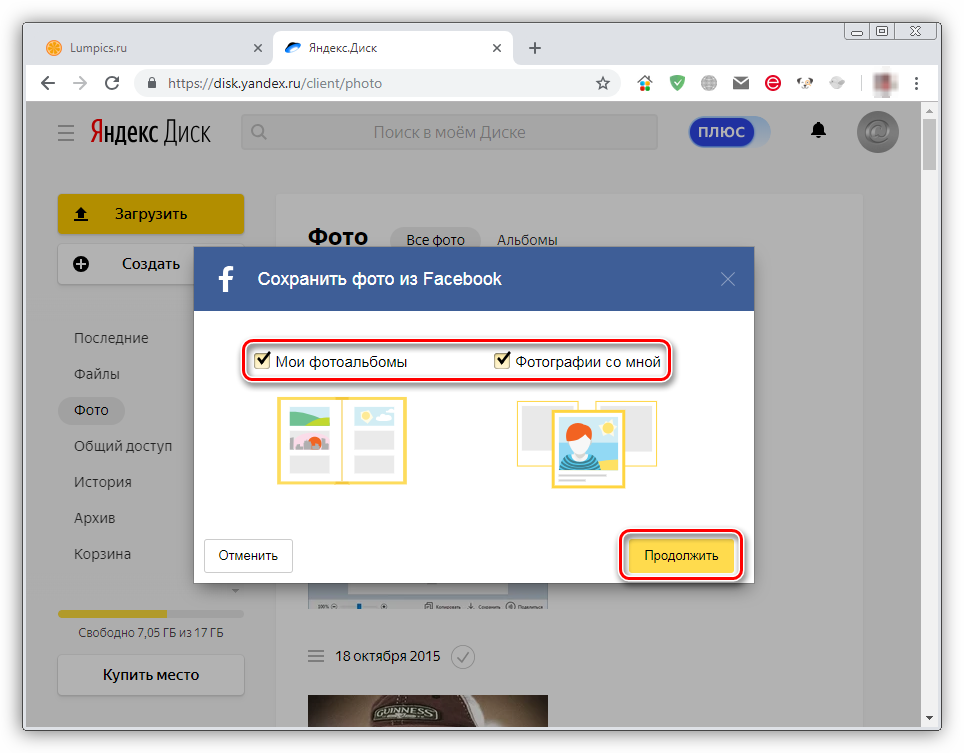
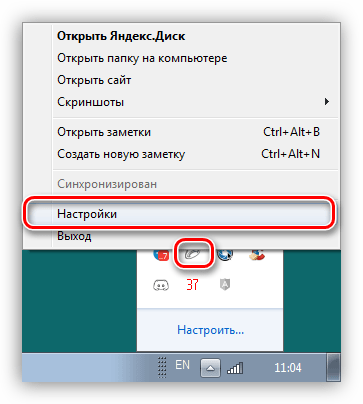

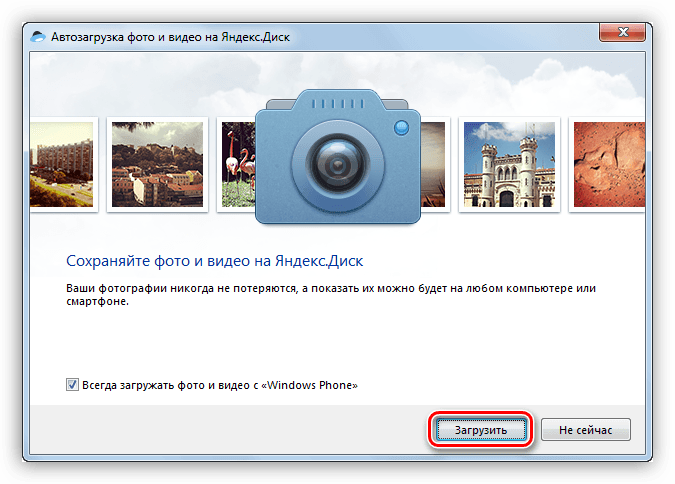




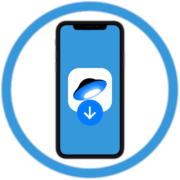
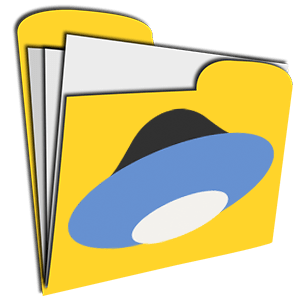

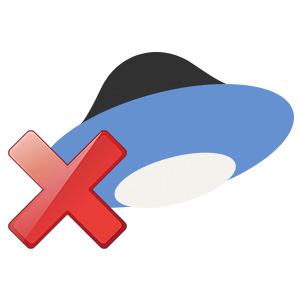
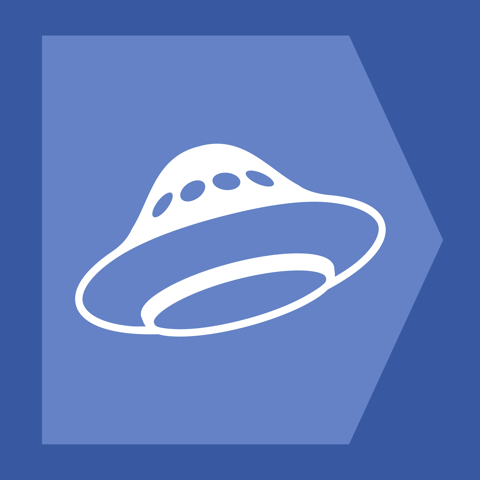
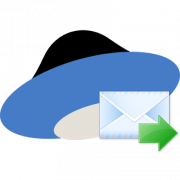

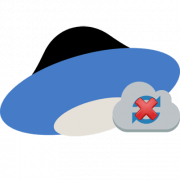
я долго ни могла паять как загружать в яндекс файлыы. много искала как то делать и нашла вашу инструкцыю. вы мне очень помогли!! а не могли бывы помочь в том чтобы расказать мне как мнеможно поделиться ссылкой с друзьями но ктото другой ею не мог польззоваться? в маилру я както та делала а утт еще незнаю как
Чтобы поделиться файлом или папкой в Яндекс.Диске, щелкните в окне программы по файлу или папке правой кнопкой мыши и в отобразившемся контекстном меню выберите пункт «Скопировать публичную ссылку». После этих действий доступ к файлу будет открыт тем пользователям, кто поучит вашу ссылку.
Как при помощи программы Яндекс.Диск на Windows скопировать папки в облако, при этом, чтобы на компе не сохранялась копия папки и файлов?
Здравствуйте, Александр. В настройках есть функция отключения синхронизации для конкретной папки.
Папка пропадет с компьютера, но останется на сайте сервиса. Для загрузки файлов необходимо будет снова открыть настройки синхронизации и перетащить нужные файлы на значок папки (в этом списке она также будет видна). Обратите внимание, что можно загружать только файлы, папки не перемещаются почему-то. Таким образом файлы загрузятся напрямую на сервер, минуя папку Яндекс Диска на компе.
Загружаю на я-диск файл размером около 2 ГБ. За два с половиной часа загрузилось меньше половины файла. Если прервать загрузку, загруженная часть файла удаляется. Нельзя ли загружать файл в несколько приёмов? Помогает ли приложение преодолеть эту проблему, или тоже нужно ждать часами, пока большой файл загрузится?
aniodchai, здравствуйте. Да, клиент Яндекс.Диска для ПК поможет преодолеть эту проблему, и не только ее. Во-первых, программа синхронизирует данные с большей скорость, чем веб-версия — в идеальных условиях она «берет» от интернета максимум. Кроме того, синхронизация происходит в фоне, может быть приостановлена (как специально, так и случайно), а после разрыва соединения (например, перезагрузки) она будет продолжена.
Привет, из соцсетей теперь загружать нельзя? У меня пропало это меню, обыскался, не могу найт как загрузить. Этот способ актуален еще?
«Теперь при подключении мобильного устройства к ПК программа будет показывать окно с предложением загрузить фото на Диск.» — а зачем это нужно, при подключении мобильного устройства к ПК, я их и так перетащу. Другое дело если у меня нет доступа к ПК, возможна только загрузка в облако с мобильного устройства, причем не только фото, но и других файлов для обработки, вопросы: 1. мне нужно создавать общую папку, 2. мне нужно устанавливать Яндекс браузер на мобильном устройстве?
Не теряют ли качества фото загруженные на диск в браузере?
Какие типы файлов можно загружать на Яндекс диск с мобильного устройства?
Ведь не все же. Архивы с активным содержимым загружать можно?
Мне прислали ссылку на документ в формате pdf. (Около 70 Мб.) Расположен где то в интернете, не на Яндекс Диске. Просто так он не скачивается. Обрывается на 10м мегабайте. Есть идея сначала скачать документ на Яндекс Диск., а потом уже с Яндекс Диск к себе на комп. Как скачать документ по ссылке на Яндекс Диск?
Здравствуйте. Чтобы скачать документ, который находится «где-то в интернете», на Яндекс.Диск, в любом случае сначала потребуется скачать его на компьютер, что у вас как раз-таки и не получается сделать. Нужно искать причину, по которой обрывается скачивание этого PDF, и вариантов здесь несколько: он может быть поврежден, не полностью загружен, находиться на «странном» сайте, который либо сам обрывает соединение, либо не выдает достаточную скорость, из-за чего и прекращается скачивание, возможны и другие причины.
Оптимальным решением в данном случае будет попросить того, кто прислал вам ссылку на файл, сделать это повторно, предварительно заново загрузив этот файл в какое-то более «стабильное» и проверенное место — любое облачное хранилище, включая тот же Яндекс.Диск. Как вариант, документ можно отправить через практически любой мессенджер не по ссылке, а напрямую.
Как с Яндекс диска скачать аудио сообщение в формате Mp3
Здравствуйте, Ирина. Если у вас есть доступ к аудиофайлу на Яндекс.Диске, то вы можете просто скачать его. Формат загрузки (MP3 или какой-то другой) зависит от того, в каком формате этот файл и был загружен на диск. То есть изменить его до скачивания никак нельзя, только после — при помощи конвертеров в виде программ или онлайн-сервисов. Если же файл и так в MP3, просто нажмите кнопку «Скачать», которая должна быть рядом с ним, загрузите на компьютер или телефон, а затем прослушивайте это сообщение.